今天和大家分享一下win10系统添加删除程序里没有删除鼠标指针的选项问题的解决方法,在使用win10系统的过程中经常不知道如何去解决win10系统添加删除程序里没有删除鼠标指针的选项的问题,有什么好的办法去解决win10系统添加删除程序里没有删除鼠标指针的选项呢?小编教你只需要 1.在桌面之上右键,在弹出的右键菜单之中点击个性化子菜单。 2.在弹出个性化窗口的左侧我们可以看到更改鼠标指针选项,点击此选项。就可以了;下面就是我给大家分享关于win10系统添加删除程序里没有删除鼠标指针的选项的详细步骤::
1.在桌面之上右键,在弹出的右键菜单之中点击个性化子菜单。
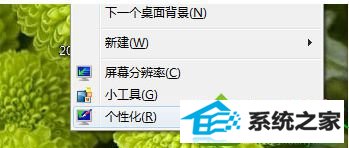
2.在弹出个性化窗口的左侧我们可以看到更改鼠标指针选项,点击此选项。
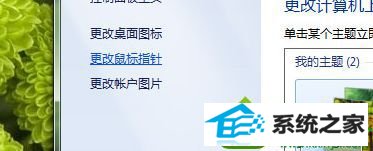
3.弹出另外一个对话框,在对话框的方案栏目之中会有一个下拉列表,点击此下拉列表选中自己需要删除的第三方鼠标指针。

4.选中之后点击右边的删除按钮。
5.弹出了如下提示对话框,点击是。
6.最后点击确定之后,对话框关闭,用户就彻底的删除了win10第三方鼠标指针。
如果你在win10上安装了多个鼠标指针,就可以通过上面的方法一一删除了。需要特别注意,系统默认的鼠标指针是无法删除的,当你删除完第三方鼠标指针后,并不能恢复鼠标默认指针,还需要自己动手选择一个才可使用。






